
軟體簡介:
Easy Screen OCR 是一款光學字元識別應用程式,支援 Windows、Mac 裝置,簡潔易於使用能準確辨識出影像中的文字。配備強大的 Google OCR 引擎,可以將圖像轉換為可編輯文本,並且具有最高的準確性。支援識別全球 100 多種語言,不需要上傳任何東西,只需擷取螢幕畫面的一部分,就能複製文字使用。授權型式:付費軟體
語言介面:英文
作業系統:Windows、Mac
官方網站:https://easyscreenocr.com/
軟體下載:【Windows】【MacOS】
(2021/02/23 軟體更新 2.6.0 版)
Easy ScreenOCR 使用說明:
使用免安裝版,解壓縮後點擊「ScreenOCR」開啟。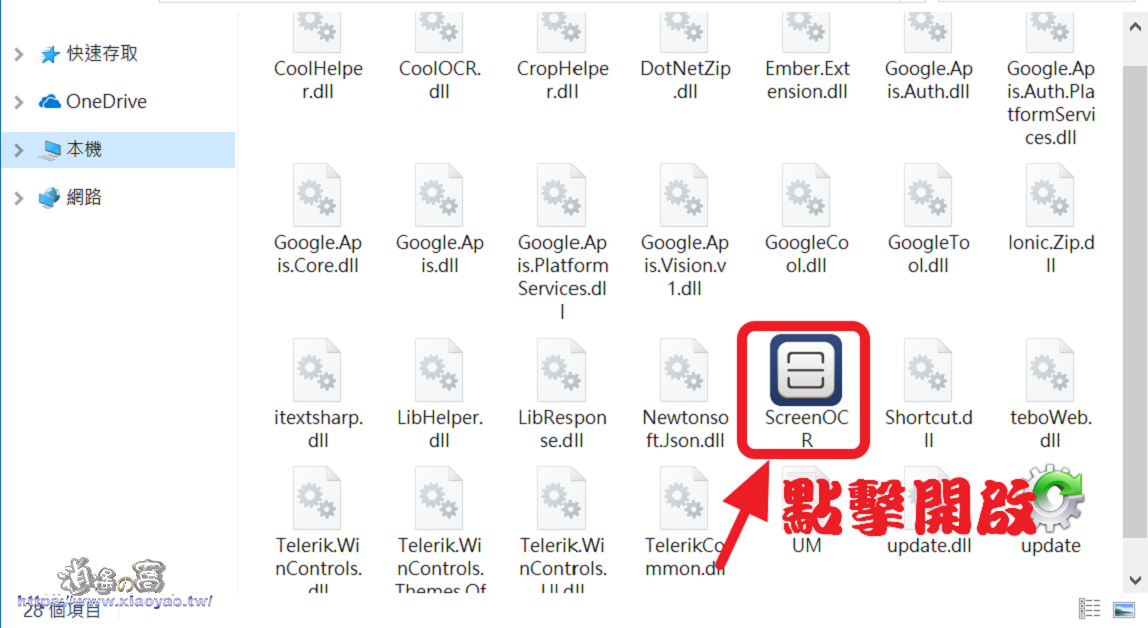
Easy Screen OCR 開啟後是在背景運行會在常駐工具列看到圖示.滑鼠右鍵點擊圖示可展開功能選單,先點選「Preferences」做設定。

「HOTKEY」設定截圖快捷鍵,預設是「Ctrl+D+1」,直接按下要使用的快捷鍵就能變更,要擷取螢幕畫面時用快捷鍵更方便迅速。

「Language」選擇要辨識的文字語言。
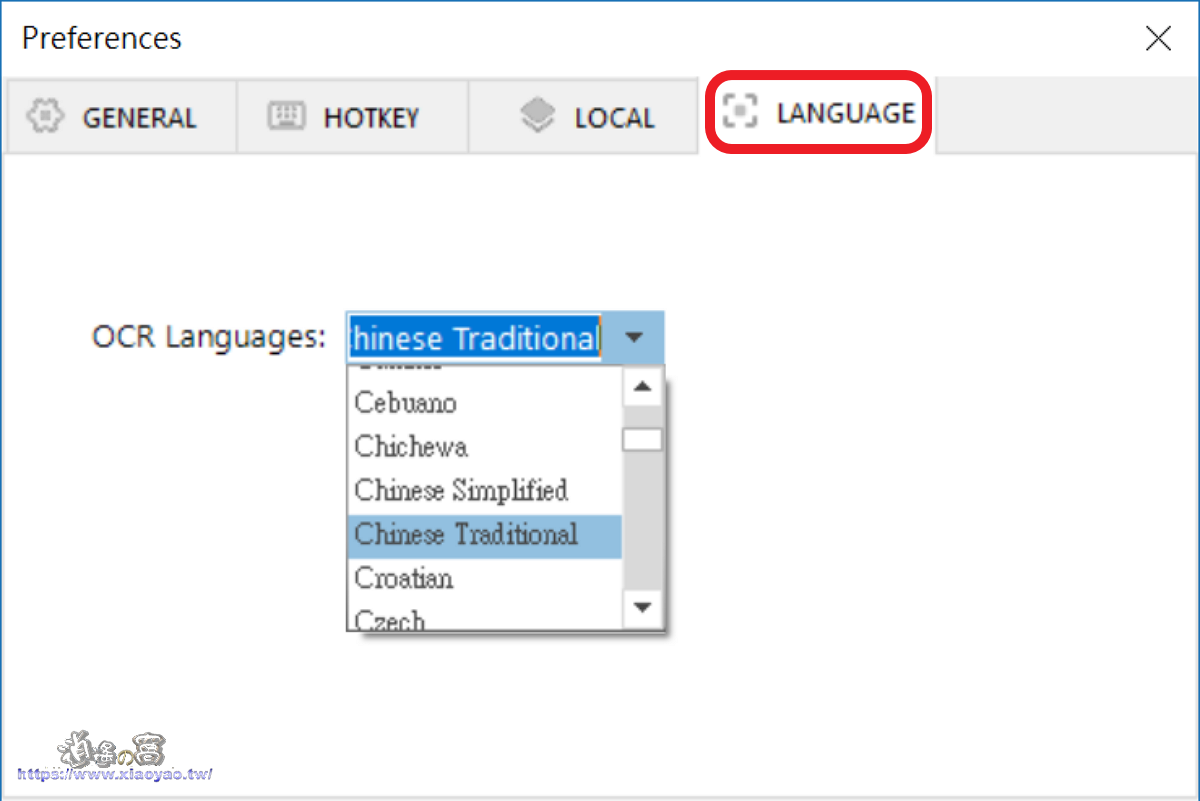
「LOCAL」若要有需儲存螢幕畫面,可以勾選「Save image」或「Save PDF」,每次截圖時都會自動儲存。

想要使用圖片中的一段文字,按下設定好的快捷鍵,會出現「彩色鼠標」用它框選畫面,框選後就跳出 ScreenOCR 截圖視窗。
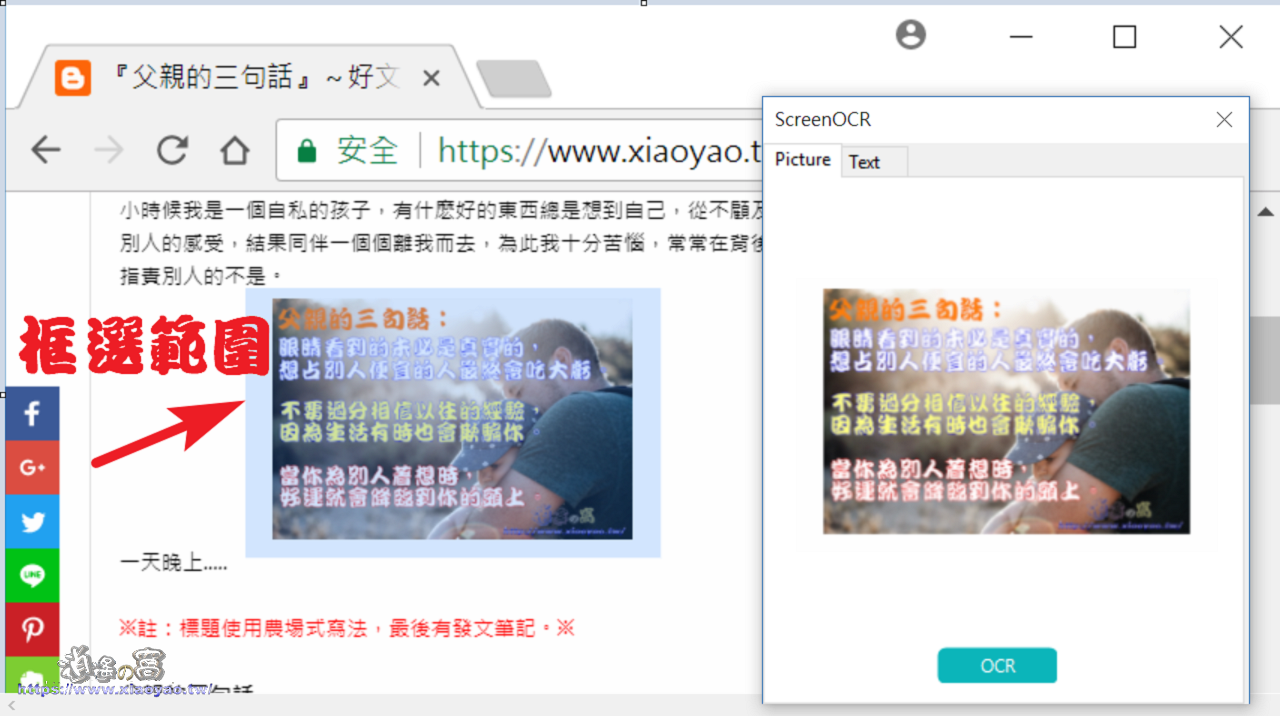
點選「OCR」將圖片中的文字轉出,可以複製、貼上不需要慢慢打字。
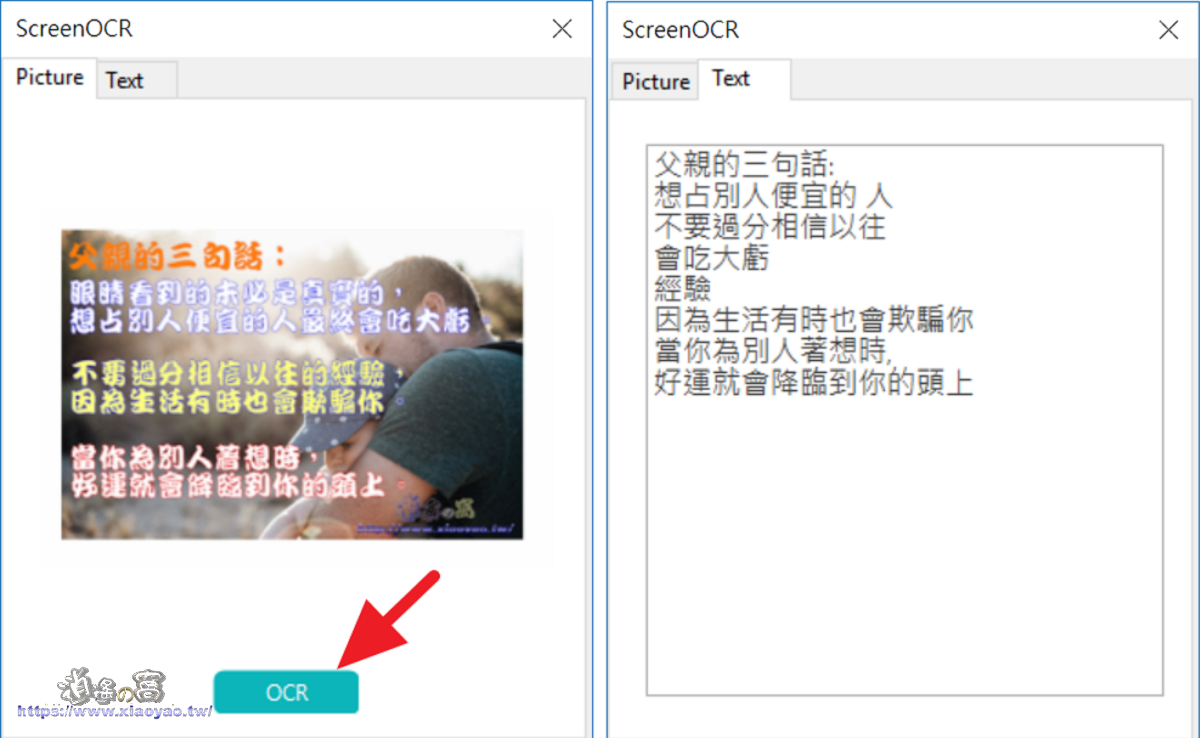
這款軟體是透過螢幕擷取,因此不限定圖片使用。只要電腦螢幕顯示的畫面都能轉出文字,像是軟體介面。
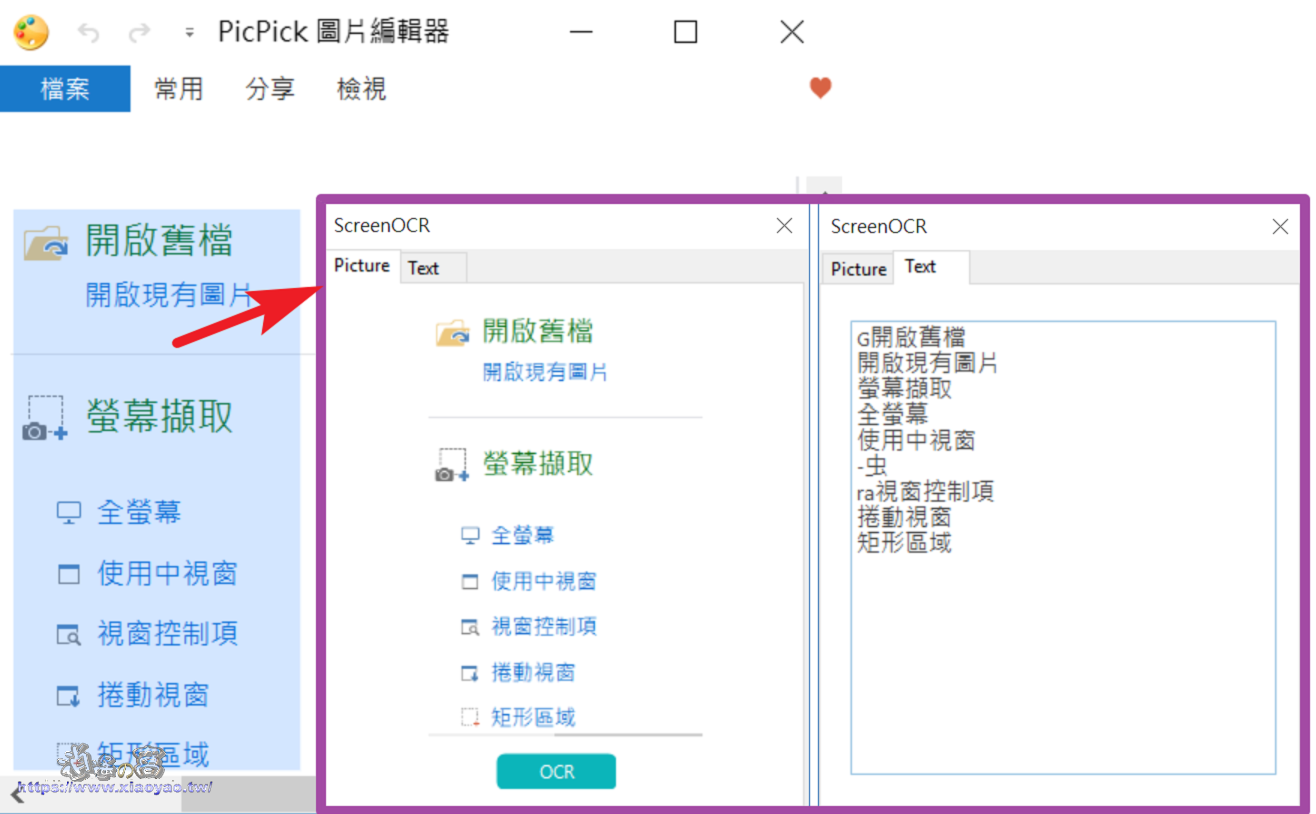
更棒的是播放影片時,使用 Easy Screen OCR 就能轉出影片中的字幕,而且中英兩種字幕同時轉出,外加播放軟體的介面文字。
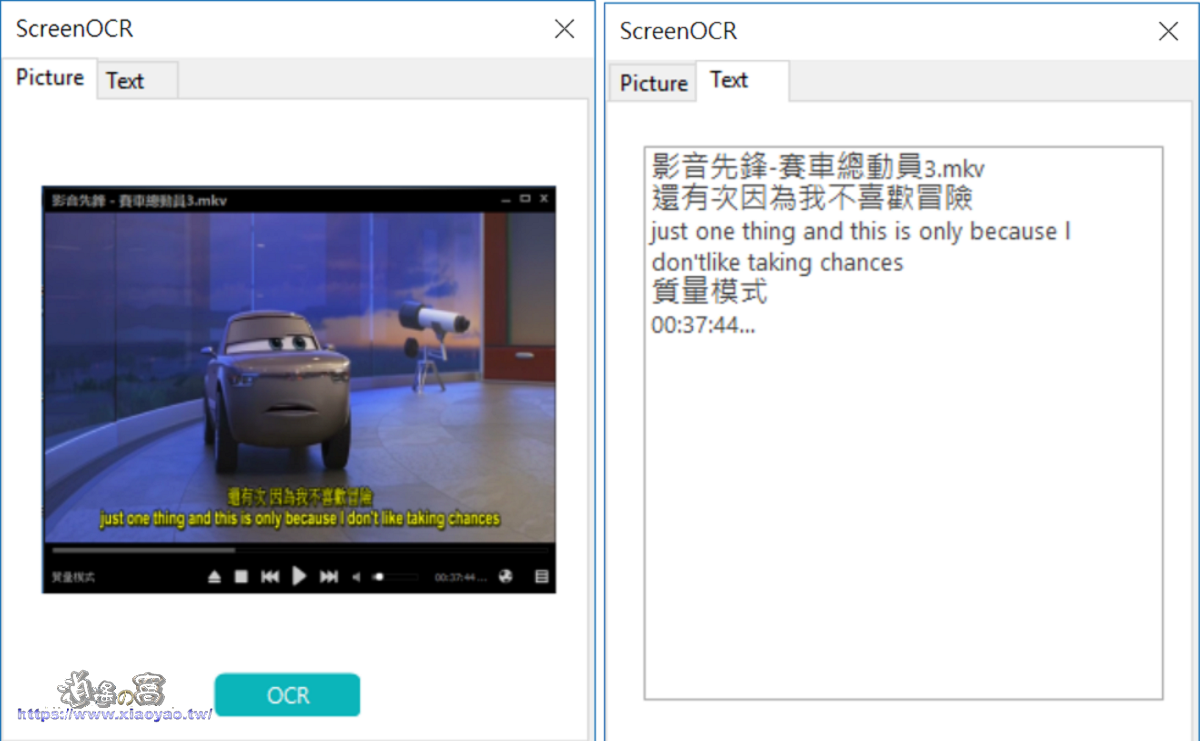
Easy Screen OCR 原本為免費軟體,更新到 1.5.2 版後開始收費,並有免費試用次數限制。推薦使用 LINE 電腦版「截取畫面」功能,同樣可以辨識圖片和複製電影對白。
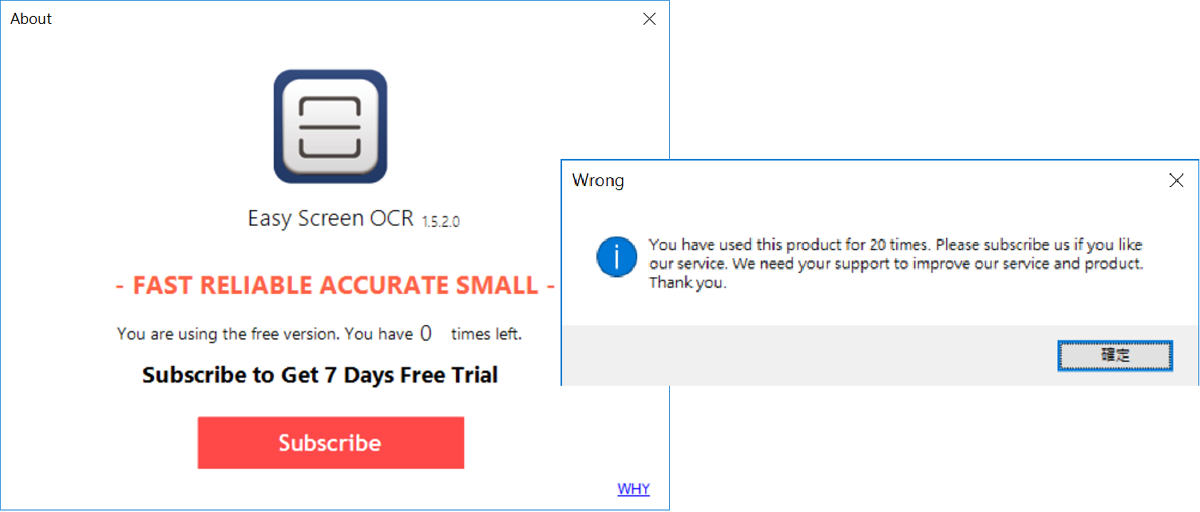
延伸閱讀:

0 留言